Выходим в Internet с помощью ColdFusion
Первой реакцией пользователей, когда они сталкиваются с ColdFusion, является вопрос: "А где же приложение?" А его как такового и не существует, так как это – всего лишь программный интерфейс между Web-сервером и вашей базой данных. Он берет информацию из базы данных и трансформирует ее для пользователя в формат HTML или XML. Единственным интерфейсом между вами и ColdFusion является Web-страница. Однако то, что скрывается за этой простой на вид страницей, является мощным и важным инструментом, благодаря структурному подходу к программированию которого можно создавать сложные приложения.
Не пугайтесь, но посредником между созданной нами базой данных и страницами узла JCT, созданными в Dreamweaver MX, будет именно ColdFusion. Для дальнейшей работы с примером вам потребуется установить ColdFusion и задать в нем пароль администратора.
Чтобы подключить ColdFusion к своей базе данных, выполните следующие действия.
- В меню Start откройте страницу ColdFusion Administrator. Она отобразится в браузере и запросит у вас пароль администратора. Выберите ссылку Data Sources (Источники данных) в разделе Data and Services. Откроется окно Add New Data Source (Добавить новый источник данных).
- Введите в области Data Source Name название JCT и в меню драйверов выберите пункт Microsoft Access (рис. 6.8). Щелкните на кнопке Add, чтобы перейти к окну деталей базы данных JCT.
- Щелкните на кнопке Browse Server (Выбрать сервер) в разделе Database File (Файл базы данных). Откроется окно выбора файла, в котором нужно выбрать только что созданный файл JCT (рис. 6.9). После того как файл выбран, щелкните на кнопке Apply.
- Автоматически вы будете возвращены в окно Data Source. Щелкните на кнопке Submit. Будут созданы ссылки, и вы вернетесь в окно Add Data Source, в котором уже будет отображен наш файл базы данных (рис. 6.10).
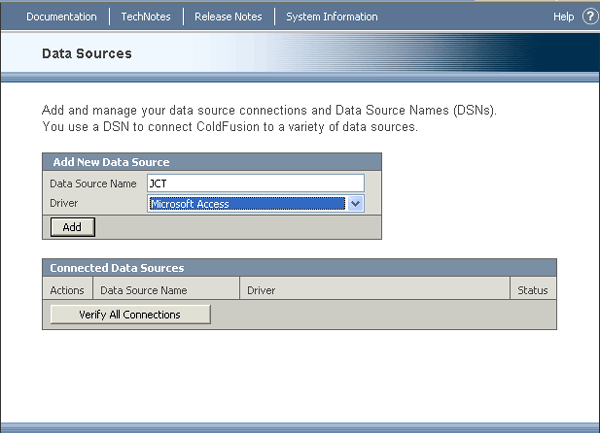
Рис. 6.8. Первым делом нужно указать приложению ColdFusion источники данных
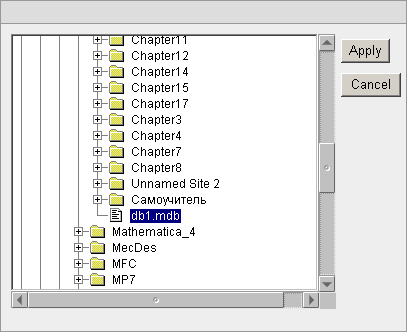
Рис. 6.9. Выбор файла базы данных
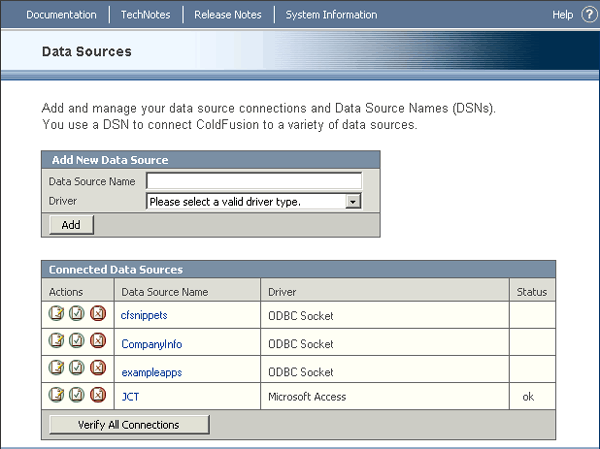
Рис. 6.10. База данных JCT, созданная в Access, теперь является источником данных приложения ColdFusion
Итак, наша база данных готова к использованию на страницах Dreamweaver MX с помощью ColdFusion MX. Браузер теперь можно закрыть.